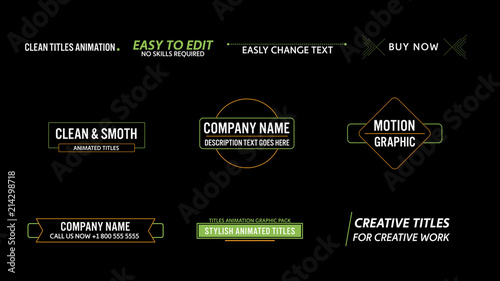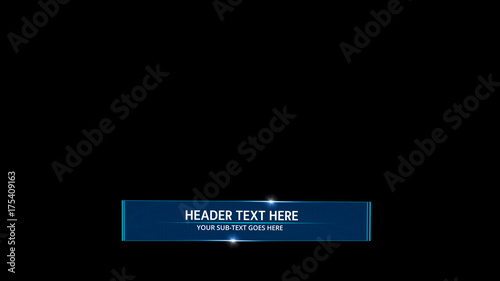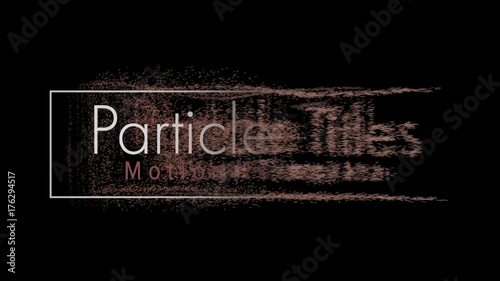動画編集において、映像の色調整は作品の印象を大きく左右する重要な工程です。単に「かっこいい色」や「雰囲気のある色」を目指すだけでなく、プロフェッショナルな映像制作では、客観的なデータに基づいた正確な色調整が求められます。Premiere Proには、この色調整を強力にサポートする「Lumetriスコープ」という機能群が備わっています。これらのスコープを理解し活用することで、感覚に頼らない精度の高いカラーグレーディングが可能になります。
Premiere Proでカラー補正を行う際には、ベクトルスコープ、YC波形、RGBパレード、YCbCrパレードなどのビデオ信号を視覚化した情報を元にして、正確な色調整を行うことが出来ます。
このページでは、それぞれのスコープがどのような意味を持ち、何を視覚化しているのか、そしてどのように活用すれば良いのかを、初心者の方にも分かりやすく解説します。これらの基礎知識を習得することで、あなたの動画編集スキルは飛躍的に向上するでしょう。
Premiere Pro おすすめテンプレート素材
10点まで無料でダウンロードできて商用利用もOK!今すぐ使えるテンプレート
テンプレートも10点まで無料
ビデオスコープとは?なぜ正確な色調整が必要なのか?
人間の目は非常に高性能ですが、同時に主観的で相対的なものです。同じ色でも、周囲の環境や照明、個人の感じ方によって見え方が変わることがあります。例えば、白い壁も、太陽光の下と蛍光灯の下では色味が異なって見えます。動画編集においても、モニターのキャリブレーション状況や視聴環境によって、映像の色味は異なって見えてしまいます。
そこで重要になるのが、ビデオ信号を客観的な数値やグラフで表示する「ビデオスコープ」です。スコープは、映像の輝度(明るさ)や色相(色の種類)、彩度(色の鮮やかさ)といった情報を視覚的に示してくれるため、目視だけでは気づきにくい色の偏りや露出の問題を正確に把握し、修正することができます。
特に、テレビ放送や映画配給など、特定の規格に準拠する必要がある場合は、スコープを使った厳密な色調整が不可欠です。また、YouTubeなどのWeb配信においても、視聴環境に左右されにくい一貫性のあるルックを作成するために、スコープの活用は非常に有効です。
主要なビデオスコープの種類と活用法
Premiere ProのLumetriスコープパネルには、様々な種類のスコープが用意されています。ここでは、特に使用頻度の高い4つのスコープについて、その役割と具体的な活用法を解説します。
1. ベクトルスコープ:色の彩度と色相を視覚化
ベクトルスコープは、映像の色相(色の種類)と彩度(色の鮮やかさ)の分布を円形のチャートで表示するツールです。
- **見方:**
- 円の中心に近いほど彩度が低く(白黒に近い)、外側に行くほど彩度が高く(色が鮮やか)なります。
- 円周上には、赤(R)、マゼンタ(M)、青(B)、シアン(C)、緑(G)、黄(Y)といった主要な色のボックスが配置されており、映像内の色がどの色相に偏っているかを示します。
- 肌の色(スキントーン)は、特定のライン(スキントーンライン)上に表示されるため、人物の肌の色が自然かどうかを確認するのに役立ちます。
- **活用例:**
- **色かぶり補正:** 映像全体が特定の色の影響を受けている場合(例:青みがかった映像)、ベクトルスコープでその色の偏りを確認し、反対色を加えて補正します。
- **彩度調整:** 映像の彩度が不足している、または過剰な場合に、中心からの広がりを見て調整します。
- **肌のトーン調整:** 人物の肌の色が不自然な場合、スキントーンラインに沿うように調整することで、より自然な肌色に近づけることができます。
- **放送基準の確認:** 放送規格では、彩度が特定の範囲内に収まっている必要があります。ベクトルスコープは、この範囲を超えていないかを確認するのに役立ちます。

ベクトルスコープは、特に人物の肌の色を自然に見せるために非常に役立ちます。スキントーンラインを意識して調整するだけで、映像のクオリティが格段に上がりますよ!
2. YC波形(波形モニター):輝度とコントラストを視覚化
YC波形(または波形モニター)は、映像の輝度(明るさ)情報を波形で表示するツールです。縦軸はIRE(Institute of Radio Engineers)という単位で明るさのレベルを示し、横軸は映像の横方向のピクセル位置に対応しています。
- **見方:**
- 波形が上に行くほど明るく、下に行くほど暗い部分を示します。
- 一般的に、0 IREが完全な黒、100 IREが完全な白を表します。
- 波形が0 IRE以下に落ち込んでいる場合は「黒つぶれ」、100 IRE以上に突き抜けている場合は「白飛び」している可能性があります。
- 波形の広がりはコントラストの強さを示し、波形が狭い範囲に集中している場合はコントラストが低い(眠い映像)、広く分布している場合はコントラストが高い(メリハリのある映像)と判断できます。
- **活用例:**
- **露出調整:** 映像が全体的に暗い(露出不足)または明るい(露出過多)場合に、波形全体を上下に移動させて適切な明るさに調整します。
- **コントラスト調整:** 波形の上下の広がりを調整することで、映像のコントラストを最適化し、白飛びや黒つぶれを防ぎます。
- **白飛び・黒つぶれ防止:** 波形が0 IREや100 IREに張り付いていないかを確認し、必要に応じてシャドウやハイライトを調整します。

YC波形は、映像の明るさの「健康診断」のようなものです。白飛びや黒つぶれは一度発生すると元に戻すのが難しいので、撮影時だけでなく編集時にも常にチェックする習慣をつけましょう。
より詳細なカラーコレクションのテクニックについては、以下の記事も参考にしてください。
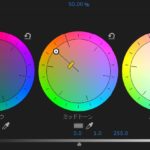 3ウェイカラー補正の基本操作
動画編集において、映像の「色」は視聴者に与える印象を大きく左右する重要な要素です。撮影時の環境やカメラの設定によって、意図しない色味になったり、複数のクリップ間
3ウェイカラー補正の基本操作
動画編集において、映像の「色」は視聴者に与える印象を大きく左右する重要な要素です。撮影時の環境やカメラの設定によって、意図しない色味になったり、複数のクリップ間
3. RGBパレード:各色チャンネルの輝度分布を視覚化
RGBパレードは、映像を構成する光の三原色(赤:Red、緑:Green、青:Blue)それぞれの輝度情報を個別の波形として並べて表示するツールです。
- **見方:**
- R、G、Bそれぞれの波形が並んで表示され、各色の明るさの分布を個別に確認できます。
- 3つの波形が同じような高さと形をしている場合、ホワイトバランスが適切に取れており、色かぶりが少ない状態を示します。
- 特定の色の波形だけが突出している場合、その色に偏りがある(色かぶりしている)と判断できます。
- **活用例:**
- **ホワイトバランス調整:** 映像のホワイトバランスが崩れている場合、R、G、Bの波形が均等になるように調整することで、自然な色味に戻すことができます。
- **色かぶり補正:** 特定の色に偏りがある場合、その色のチャンネルを個別に調整してバランスを取ります。
- **特定の色強調:** 意図的に特定の色を強調したい場合に、その色のチャンネルの波形を調整します。

RGBパレードは、ホワイトバランスの調整に非常に強力なツールです。特に、白やグレーの被写体が映像内にある場合、その部分のRGB波形が揃うように調整すると、簡単に正確なホワイトバランスが得られます。
4. YCbCrパレード:輝度と色差信号を視覚化
YCbCrパレードは、輝度(Y)と2つの色差信号(Cb:青の色差、Cr:赤の色差)を個別の波形として表示するツールです。
- **見方:**
- Yは輝度情報、Cbは青と黄色の情報、Crは赤とシアンの情報を表します。
- RGBパレードと同様に、それぞれの波形のバランスを見ることで、色かぶりや色相の偏りを確認できます。
- **RGBパレードとの違いと使い分け:**
- RGBは光の三原色に基づいた加法混色で、主にディスプレイ表示に使われます。
- YCbCr(YUV)は、輝度と色差に分離された信号で、主にカメラでの記録や放送業界で使われることが多いです。
- 一般的な動画編集ではRGBパレードがよく使われますが、放送業界向けの映像や、カメラの記録方式をより深く理解して調整したい場合には、YCbCrパレードが役立ちます。

YCbCrパレードは、RGBパレードと似ていますが、特に放送業界のプロフェッショナルにとっては必須のツールです。カメラの記録方式を理解し、より深いレベルで色をコントロールしたい場合に活用してみましょう。
ビデオスコープを使いこなすための実践的ヒント
これらのスコープは単独で使うだけでなく、組み合わせて活用することで、より効果的なカラーグレーディングが可能になります。
複数のスコープを同時に活用する
Premiere ProのLumetriスコープパネルでは、複数のスコープを同時に表示することができます。例えば、YC波形とベクトルスコープを同時に表示することで、明るさと色の両方を一度に確認しながら調整を進めることができます。
露出を調整する際はYC波形を、色かぶりを補正する際はRGBパレードやベクトルスコープを、といったように、目的に応じて最適なスコープを使い分ける、あるいは組み合わせて使うことが重要です。
カラーグレーディングのワークフローにおける位置づけ
カラーグレーディングは、大きく分けて「カラーコレクション」と「カラーグレーディング(演色)」の2つのフェーズに分けられます。
- **カラーコレクション:** 撮影時の色や明るさの偏りを補正し、映像をニュートラルで自然な状態に戻す作業です。ホワイトバランスの調整、露出の補正、コントラストの最適化などが含まれます。この段階でビデオスコープが最も活躍します。
- **カラーグレーディング(演色):** 映像に特定の雰囲気や感情、スタイルを与えるためのクリエイティブな色調整です。映画のようなルックを作成したり、シーンの感情を強調したりする目的で行われます。
スコープは主にカラーコレクションの段階で、映像を「正しい状態」に戻すために使用されます。この土台がしっかりしていれば、その後のカラーグレーディングでより自由に、そして効果的に色を操ることができます。

カラーグレーディングは奥が深いですが、まずは「カラーコレクションで正しい色に戻す」という基本を徹底することが成功への近道です。スコープはそのための強力な味方になります。
Premiere Proでのカラーグレーディングのワークスペースや、より高度な調整については、以下の記事も参考にしてください。
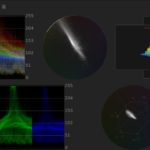 カラーグレーディング用のワークスペースに切り替える
Premiere Proのようなプロフェッショナルな動画編集ソフトウェアが、一般的な動画編集ソフトと一線を画す大きな理由の一つに、高度な色調補正(カラーグレーディング)機能
カラーグレーディング用のワークスペースに切り替える
Premiere Proのようなプロフェッショナルな動画編集ソフトウェアが、一般的な動画編集ソフトと一線を画す大きな理由の一つに、高度な色調補正(カラーグレーディング)機能
 特定のカラーと範囲だけを修正する
Premiere Proを使った動画編集において、映像全体の色味を調整する「プライマリーカラー補正」は基本中の基本です。しかし、時には「特定のオブジェクトの色だけを変えたい
特定のカラーと範囲だけを修正する
Premiere Proを使った動画編集において、映像全体の色味を調整する「プライマリーカラー補正」は基本中の基本です。しかし、時には「特定のオブジェクトの色だけを変えたい
経験に基づくアドバイス:スコープ活用のコツ
私自身、長年の動画編集経験の中で、スコープの重要性を痛感してきました。特に以下のような場面で、スコープは「目」の限界を補ってくれる頼れる存在です。
- **異なる撮影環境の素材を統一する時:** 複数のカメラで撮影したり、異なる時間帯に撮影した素材を一本の動画にまとめる際、色味や明るさのバラつきは避けられません。スコープを見ながら調整することで、違和感なく統一感のある映像に仕上げることができます。
- **クライアントワークでの品質保証:** クライアントに納品する映像は、どのような視聴環境で見られても一定の品質を保つ必要があります。スコープで客観的なデータを確認することで、品質の担保とトラブルの回避につながります。
- **疲労時や集中力が低下している時:** 長時間の編集作業では、目の疲れや集中力の低下により、色の判断が鈍ることがあります。そんな時でも、スコープは常に正確な情報を提供してくれるため、誤った調整を防ぐことができます。
もちろん、最終的には「自分の目」で見て美しいと感じるかどうかが重要です。しかし、スコープは、その「美しい」という感覚を客観的なデータで裏付け、より多くの人に伝わる映像を作り出すための羅針盤となるでしょう。
まとめ
Premiere Proにおけるベクトルスコープ、YC波形、RGBパレード、YCbCrパレードといったビデオスコープは、動画のカラー調整において不可欠なツールです。これらを活用することで、感覚的な調整だけでなく、客観的なデータに基づいた正確な色補正が可能になります。
それぞれのスコープが示す情報の意味を理解し、目的に応じて使い分けることで、映像の露出、コントラスト、ホワイトバランス、色かぶりなどを最適化し、プロフェッショナルな品質の動画を制作することができます。最初は難しく感じるかもしれませんが、繰り返し練習し、スコープを見る習慣をつけることで、あなたの動画編集スキルは確実に向上し、より魅力的な映像表現が可能になるでしょう。
ぜひ、これらのスコープを積極的に活用し、あなたの動画制作を次のレベルへと引き上げてください。
動画の質を高めるアニメーション素材
10点まで無料でダウンロードできて商用利用もOK!今すぐ使えるテンプレート